校務行政系統(Windows版)
WINDOWS 版校務系統為主從式架構,主要提供行政人員處理行政業務之用,包含兩大部份:
一、行政資訊系統:財產物品請修系統、工讀金造冊...等。
二、行政管理系統:單位管理系統、秘書室系統、教務處系統、學務處系統、總務處系統、軍訓室系統、會計室系統、心理諮商中心系統、系所子系統...等。
WINDOWS 版校務系統需下載並安裝相關程式。
請點選下列網址安裝:
https://support.video.nccu.edu.tw/filedownload/808
(如上述網址點選後無反應,請在網址上按右鍵,選"另存目標為…"或"另存連結"下載此檔案。)
過程中如出現"修改/修復/刪除"選項,表示您電腦中仍有舊版行政資訊系統,請依以下步驟執行:
1.選「刪除」,
2.移除完成後,再點一次上面的安裝網址,
3.完成安裝後重開機。
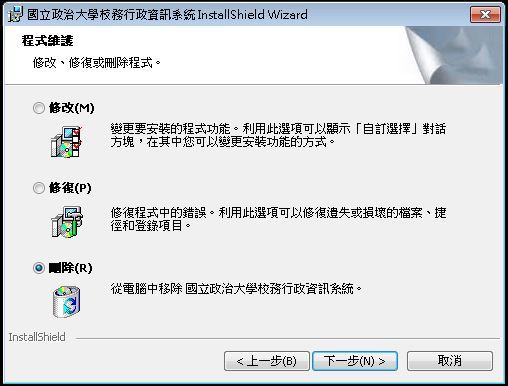
1.安裝校務行政資訊系統
一、安裝前注意事項
此處安裝的校務行政資訊系統,係指專用於政大校園網路內(註一)的校務行政資訊系統(不同於透過瀏覽器點選使用的校務系統)。
本系統適用的作業系統為 Windows 7 / 8 / 10 / 11。
二、安裝說明
1.安裝前置作業
【請先移除舊版的校務行政資訊系統】
如果您先前已安裝過政大校務行政資訊系統,請使用「控制台→新增/移除程式」將之移除。
2.安裝程序
您即將開始安裝校務行政資訊系統。安裝之前請確定您已完成「一、安裝前置作業」中所述的準備工作。安裝程序各步驟說明如下:
(一) 請至下列網址下載安裝程式
https://support.video.nccu.edu.tw/filedownload/808
(如上述網址點選後無反應,請在網址上按右鍵,選"另存目標為…"或"另存連結"下載此檔案。)
(二) 請執行您剛剛所下載的安裝程式。安裝程式會引導您完成整個安裝作業。
(三) 安裝之後,請務必依安裝程式的要求重新啟動您的電腦。
(四) 電腦重新啟動後,系統將會自動進行安裝校務行政資訊系統後的首次更新,此時請您按下「更新」鈕。更新完畢之後,您便可以開始使用「開始/程式集/行政資訊系統」下的任何程式。
2.校務行政系統架構與說明
校務行政電腦化的目的
- 提昇工作效率: 取代繁瑣的人工作業:如計算、核對...等
- 簡化行政流程: 資訊問題: 以「位元(bit)」代替「原子(atom)」
- 提供制度化管理: 提供精確管理的基礎:如考勤及公文稽催
- 資訊公開化: 加速資訊流,並提高資訊取得之方便性:如透過網路
- 創造價值: 提供管理與決策輔助
主從式架構具有開發效率高且使用者操作介面功能強大之特性,但不適用於大量多人使用環境,且安裝系統較為繁複,因此本校以此架構開發各項大型行政資訊系統,提供行政單位或行政人員使用。
三層式架構由於以網頁為使用者介面,且執行效率佳,適合使用者大量使用,因此本校學生或老師所用之應用服務系統皆以此架構完成。
校務行政資訊系統現況
主從式架構行政資訊或管理系統,涵蓋全校所有行政單位,包括:
秘書室系統、教務處系統、學務處系統、總務處系統、軍訓室系統、主計室系統、人事室系統、心理諮商中心系統、系所子系統,平均全校每日約三百人上線使用以上系統,以提升工作效率。
三層式架構資訊管理系統,主要提供教師及同學使用,包括:
- 教師資訊系統:教師資料查詢、學生資料查詢、導生資料查詢、教學大綱維護、論著目錄系統、教學意見調查結果查詢、學期中補課資料維護、資訊教學服務預約。
- 學生資訊系統:選課系統、成績查詢系統、學生個人資料維護、場地申請借用、維護校內住宿、 校外租賃服務、學雜費查詢、入帳明細查詢、就學貸款申請、獎學金查詢、身心生活適應量表、遺失物品查詢。
3. 帳號及權限
3.1申請職務帳號流程
本校員工均有員工代號,此員工代號由人事室建立,同仁不需額外申請。
在職同仁均可使用個人員工代號作為帳號,以登入行政資訊系統及教師資訊系統。 員工代號及學號的預設密碼為身分證字號前六碼 (含英文字母大寫及五個數字)。首次登入系統時,請使用預設密碼登入系統,並於登入後,重新設定您的密碼。
除了個人用的員工代號外,各單位同仁因職務需使用行政管理系統以處理日常業務者 (如教務處註冊組同仁可能需要使用行政管理系統下的學籍子系統、成績子系統…等),需另外申請「職務帳號」。
職務帳號由員工依需求各自提出申請,且職務帳號可以執行哪些子系統,亦得透過申請。職務帳號及權限的申請流程如下:
一、填寫「帳號申請與管理」需求單
請至「iNCCU/校園資訊系統/線上服務台」或「電算中心網站/ 線上服務台」填寫需求單。
二、列印「帳號申請與管理」需求單
將填好的需求單印出並由直屬主管、單位主管簽核後,送交電算中心。
三、電算中心受理
電算中心簽收需求單後,將立即指派專人根據需求建立職務帳號,並依據申請者的需要,開放系統的使用權限。帳號及權限建置完畢後,電算中心同仁會以電子郵件或電話通知申請人。
4. 匯出資料/修改系統
4.1各單位申請轉出資料庫資料流程
申請流程如下:
一、填寫「系統開發與維護」需求單
請至「iNCCU/校園資訊系統/線上服務台」或「電算中心網站/ 線上服務台」填寫需求單,並於說明欄中說明所需的系統功能及檢附或是上傳相關附件或資料。
二、列印「系統開發與維護」需求單
將填好的需求單印出並由直屬主管、單位主管簽核後,送交電算中心。
三、電算中心受理
電算中心簽收需求單後,此需求單即進入排程處理。
4.2 各單位新增或修改系統功能流程
如果各單位因業務變化必須新增或修改系統功能,可向電算中心提出申請。申請流程如下:
一、填寫「系統開發與維護」需求單
請至「iNCCU/校園資訊系統/線上服務台」或「電算中心網站/ 線上服務台」填寫需求單,並於說明欄中說明所需的系統功能及檢附或是上傳相關附件或資料。
二、列印「系統開發與維護」需求單
將填好的需求單印出並由直屬主管、單位主管簽核後,送交電算中心。
三、電算中心受理
電算中心簽收需求單後,此需求單即進入排程處理。
5.中文造字及內碼對照說明
https://support.video.nccu.edu.tw/media/540
6.常見問題
6.1 我的作業系統是Windows 10 / 11 ,安裝完校務系統,捷徑清單不完整?
1.至C:/NCCUMIS/Dept下找到NCCUMIS_Upd.bat。
2.在NCCUMIS_Upd.bat上按右鍵,選「以系統管理員身份執行」
執行以上步驟後,如仍無法排除問題,請附下列檔案及資料,至線上服務台提問,我們將儘快協助您:
a.檔案:C:/NCCUMIS/shortcutlog.txt
b.您所使用的防毒軟體名稱
6.2 如何安裝「單位管理系統」及其他子系統?
1.請到開始→所有程式→行政資訊系統→【系統安裝程式】(Windows 10需在上面按右鍵選「以系統管理員身份執行」)。*沒看到「系統安裝程式」? (請參考此篇)
2.登入帳號密碼,點選【行政管理系統】的標籤,選取倒數第三個【單位管理系統】,或其他子系統。
3.按「更新」,完成。
完成後,點開始→所有程式→行政管理系統,即可看到【單位管理系統】或您剛才選裝的子系統。

6.3 執行任一校務系統,重複出現更新畫面
問題解決步驟:
1.檢查[控制台]->[地區及語言選項]裡的地區格式是否為「中文(台灣)」,如否請更正。
2.重開機。
3.Windows 10使用者,請在欲執行的校務系統(例如:公用清冊系統)上按右鍵選「以系統管理員身份執行」。
如以上方法仍無法排除問題,請附以下資訊至線上服務台提問,我們將儘快協助您:
作業系統、校務系統名稱、發生問題的日期時間。
6.4 校務系統Windows版點了沒反應,例如:「系所子系統」、「單位管理系統」或其他子系統
問題解決方法,請參考下列網址:
https://support.video.nccu.edu.tw/media/427
6.5 校務系統Windows版,更新時出現「無法取得程式清單」
問題解決方法,請參考下列網址:
https://support.video.nccu.edu.tw/media/428
